Excel2010怎么插入超链接。我们在制作Excel表格的时候,常常会需要一些超链接,让表哥内容更加丰富。可是要怎么插入超链接呢?现在就让小编来跟大家演示一下, 怎么设置Excel2010插入......
2016-10-09 200 excel技巧 excel教程 excel实例教程 excel2010技巧
平时我们会经常使用Photoshop绘制虚线,点划线,但是一般都是直线,那么怎么才能绘制带弧度的曲线虚线哪,下面有一种方法仅供参考。
方法如下:
看平时绘制的多为直线虚线

先选中当前虚线路径,选择钢笔添加锚点工具
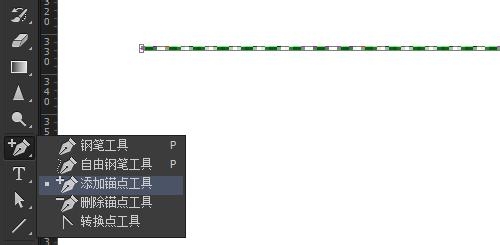
当钢笔尖出现加号时,在虚线的一边上点击添加锚点,并拖动需要的曲度
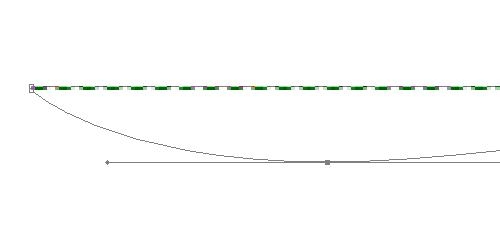
多添加几个锚点,并用直接选择工具选择锚点拖动位置和弧度

添加锚点拖动锚点后,虚线路径变成了2条边了,再切换到直接选择工具。

框选不需要的锚点或者边,直接删除

看曲线形式的虚线就绘制好了
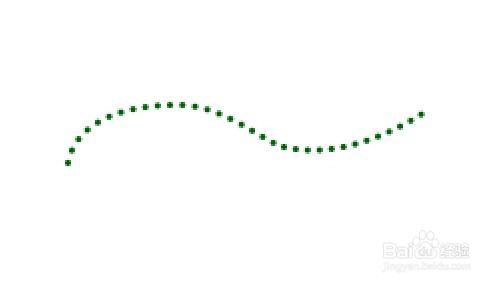
也可以用矩形工具或者椭圆工具直接绘制矩形框或者(椭圆框)圆形框

同样用钢笔工具添加删除锚点绘制曲线虚线
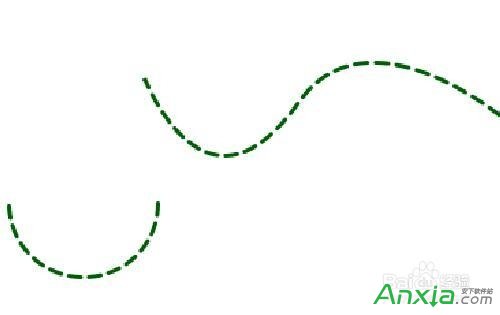
注意事项
曲线虚线方法很多,仅供参考!
标签: photoshopphotoshop源代码photoshop技巧
相关文章

Excel2010怎么插入超链接。我们在制作Excel表格的时候,常常会需要一些超链接,让表哥内容更加丰富。可是要怎么插入超链接呢?现在就让小编来跟大家演示一下, 怎么设置Excel2010插入......
2016-10-09 200 excel技巧 excel教程 excel实例教程 excel2010技巧

Outlook代收邮箱设置指南 1.登录Outlook邮箱(http://www.outlook.com),点击右上角齿轮图标,选择【选项】。 2.点击管理账户下的你的电子邮件账户。 3.点击添加电子邮件帐户下的添加仅发送账户或......
2016-10-04 200 outlook邮箱

今天小编又来和网友谈谈为什么 QQ老掉线,QQ掉线是怎么回事 的问题。因为笔者经常在跟朋友聊天的时候,qq就自动掉线了,小编也出现过这种情况。那么为什么qq老掉线呢?听小编慢慢......
2016-11-14 200 qq老掉线

不管是专业的动画还是简单的GIF动画都需要用软件,但很多朋友都不知道用什么软件制作动画,下面安下小编就来告诉大家制作专业动画和GIF动画都可以用什么软件。收费的、免费的软件......
2016-10-04 200 GIF动画

很多人在使用Beyond Compare的时候,发现Beyond Compare抑制过滤的功能。但是也有用户不需要这种自动过滤的功能的,那么接下来下载吧就和大家分享,Beyond Compare文件夹同步抑制过滤方法。......
2016-09-28 200 Beyond Compa